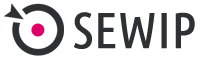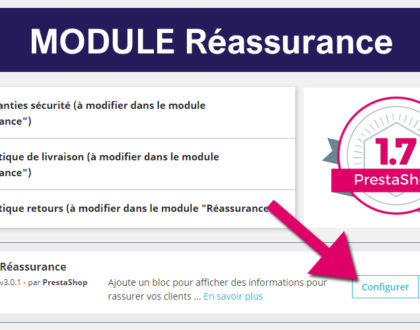Mettre à jour PrestaShop avec un tuto, prudence

by Sewip
Mettre à jour PrestaShop
Quelques précautions si vous le faites vous-même
Si vous décidez de suivre un tuto pour mettre à jour PrestaShop, ne réalisez pas directement la mise à jour sur votre boutique en production.
Chaque boutique PrestaShop dispose de ses propres particularités en fonction de ce qu’elle contient : modules complémentaires, thème PrestaShop addons ou personnalisé, et des paramétrages spécifiques voir des développements sur-mesure. Ces fonctionnalités peuvent causer des dysfonctionnements lors d’une mise à jour PrestaShop 1.6 (ou une autre version) si tout n’est pas bien contrôlé.
Alors autant jouer la carte de la prudence, en réalisant la mise à jour PrestaShop sur une copie de votre boutique. Puis lorsque le site sera à nouveau fonctionnel, vous le passerez en production à la place de l’ancien.
Passez en mode Prudence !
Ne réalisez pas la mise à jour directement sur la boutique en production
L’alerte de mise à jour en back-office
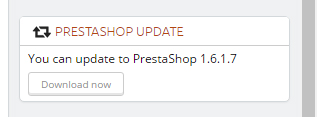 Vous apercevez une alerte de mise à jour depuis le back-office de votre boutique. C’est tentant, vous avez envie de cliquer sur le lien pour mettre à jour votre boutique PrestaShop.
Vous apercevez une alerte de mise à jour depuis le back-office de votre boutique. C’est tentant, vous avez envie de cliquer sur le lien pour mettre à jour votre boutique PrestaShop.
Ce bouton ne permet pas de mettre à jour PrestaShop, il vous dirigera vers une page dans laquelle vous pourrez télécharger la dernière version de PrestaShop.
Pour réaliser la mise à jour automatique de PrestaShop, il faudra utiliser le module « 1 Click Upgrade » qui est accessible en back-office depuis le menu « Modules » > sous-menu « Modules » > puis recherchez le mot « 1 click » dans le champ de recherche des modules.
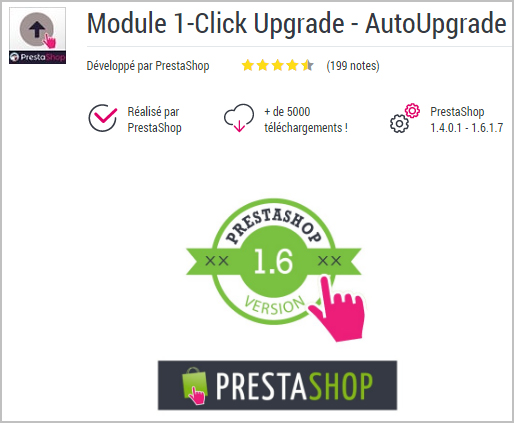
Suivre un tuto pour mettre à jour PrestaShop
Vous avez peut être envisagé de suivre un tuto pour réaliser vous même la mise à jour de votre boutique. Dans ce cas votre premier réflexe à sans doute été de rechercher « tuto mise à jour prestashop » dans Google. Puis vous avez cliqué sur plusieurs liens.
Si beaucoup de termes vous sont inconnus et que vous ne maîtrisez pas du tout l’aspect technique, vous devriez plutôt faire appel à un prestataire PrestaShop pour réaliser la mise à jour de votre boutique.
Il serait dommage de ruiner votre chiffre d’affaire, des heures de travail et le référencement de votre site PrestaShop avec un crash de votre site e-commerce qui pourrait durer plusieurs jours avant de trouver une solution.
Ce qu’il vous faudra
- Vous devrez disposer d’un accès Super-Admin au back-office de votre boutique
- Il vous faudra avoir les accès FTP (sauvegarder les fichiers) et PhpMyadmin (sauvegarder la base de données) de l’hébergement de votre site web.
- Vous devrez avoir récupéré les mises à jour des modules complémentaires et du thème PrestaShop de votre boutique
- Si possible gardez sous la main les coordonnées d’un prestataire PrestaShop prêt à intervenir, au cas où les choses ne se dérouleraient pas comme prévu. Dans ce cas il reprendra l’intervention de mise à jour dès le départ, il devra avoir accès aux fichiers et à la base de données d’origine avant que vous les ayez modifiés.
Parce que 2 précautions valent mieux qu’une
Réalisez toujours une sauvegarde manuelle
Réalisez toujours une sauvegarde manuelle et complète de votre boutique en ligne : Fichiers et Base de données. Même si le module de mise à jour automatique 1 Click Upgrade en prévoit une. Ceci vous permettra de pouvoir restaurer une sauvegarde conforme en cas de problème.
Besoin d’assistance ?
Pour la mise à jour de votre boutique
Contactez-nous au 06 33 46 37 18 ou depuis la page contact.
Articles de blog
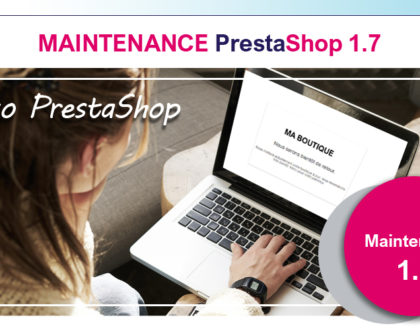
Maintenance PrestaShop 1.7
20/02/2019